“이 Streamlabs는 무엇입니까 Spotify? 오프라인 플레이 방법 Spotify Streamlabs의 노래?”
라이브 스트리밍 시청을 좋아하시나요? 아니면 직접 라이브 스트리밍을 하고 계시나요? 현재 코로나19 팬데믹으로 인해 사람들이 여러 가지 제약을 경험하고 있는 것은 사실입니다. 요즘 라이브 스트리밍이 그 어느 때보다 인기가 있다는 것은 의심의 여지가 없습니다.
초보자라면 사용 스트림 랩 당신에게 가장 잘 맞을 것입니다. 이미 많은 사용자들이 Streamlabs의 기능을 활용하고 있습니다. 또한 라이브 스트림이나 비디오 게임과 같은 콘텐츠를 더욱 멋지게 만들고 싶다면 Streamlabs를 사용하세요. Spotify – 좋아하는 것을 통합할 때입니다. Spotify Streamlabs 앱에 노래를 넣고 Streamlabs Spotify 오디오를 만듭니다.
Streamlabs에 대해 잘 모르신다면 Spotify, 괜찮아요. 저희가 도와드리겠습니다. 이 게시물은 주로 즐겨찾기를 사용하는 데 도움이 되도록 작성되었습니다. Spotify Streamlabs를 통해 라이브 스트리밍하는 동안 노래를 불러보세요.
이 글은 크게 세 부분으로 나누어져 있다. 첫 번째 부분에서는 초보자인 경우 Streamlabs 앱을 설정하는 방법을 알려드립니다. 그럼 추가하는 방법을 알려드리겠습니다 Spotify Streamlabs에 다운로드하는 방법 Spotify 음악을 다운로드하여 Streamlabs로 가져오세요.
그래서, 당신은 또 무엇을 기다리고 있습니까? 지금 바로 첫 번째 섹션을 읽고 시작하세요!
컨텐츠 가이드 1부. Streamlabs 앱을 설정하는 방법은 무엇입니까?2부. 추가 방법 Spotify Streamlabs에?3부. 다운로드 및 가져오기 방법 Spotify Streamlabs에 음악을 보내시겠습니까?4 부. 개요
통합하기 전에 Spotify Streamlabs를 사용하려면 Streamlabs 앱을 미리 적절하게 구성하는 것이 중요합니다. Streamlabs를 원활하게 활성화하는 방법은 다음과 같습니다. Spotify 위젯. Streamlabs OBS는 현재 다음과 호환된다는 점을 명심하세요. Windows 및 Mac 컴퓨터를 사용하는 경우 다음 단계에 따라 간단한 설정을 보장하세요.
1단계. 컴퓨터에서 Streamlabs 애플리케이션을 실행하고 Twitch, YouTube, Facebook 또는 Streamlabs에서 지원하는 기타 플랫폼 등 원하는 플랫폼을 선택하여 로그인합니다.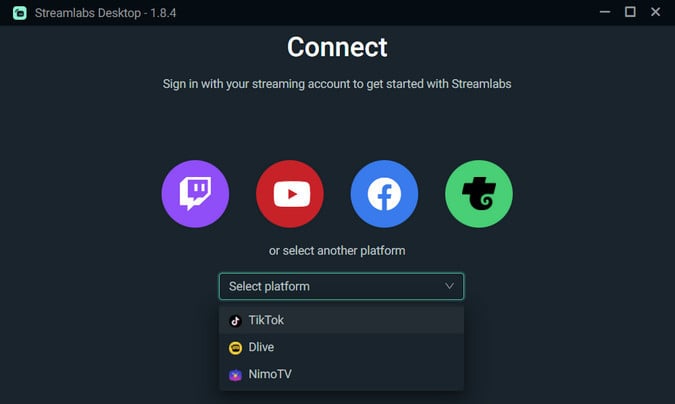
2단계. 설정 프로세스를 즉시 시작하려면 기본 마이크와 웹캠을 선택하세요.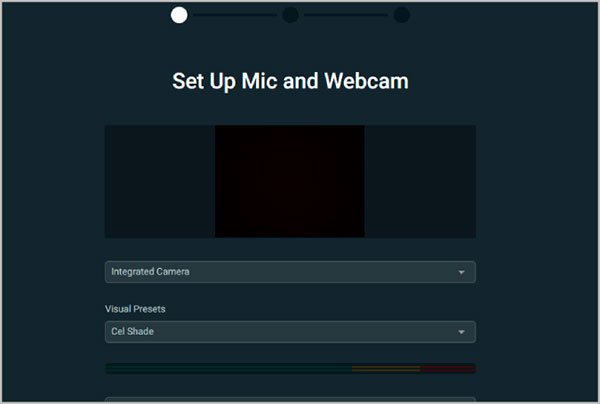
3단계. 원하는 테마를 선택하세요. Streamlabs가 선택할 수 있는 250개 이상의 무료 오버레이 테마를 제공한다는 점은 주목할 가치가 있습니다. 선택한 테마는 라이브 스트림에 적용되어 청중의 시청 경험을 향상시킵니다.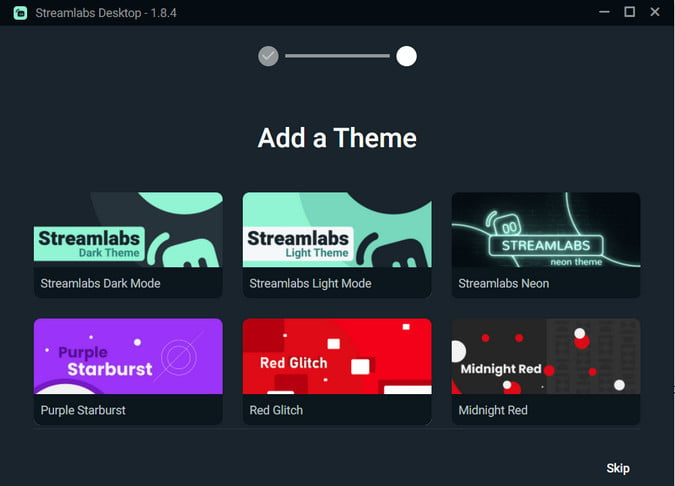
해상도, 비트 전송률, 속도 제어, 프레임 속도 등과 같은 다른 설정을 미세 조정하려는 경우 동일한 인터페이스 내에서 이러한 조정을 수행할 수 있습니다.
Streamlabs 설정 방법을 알고 나면 플레이할 수 있습니다. Spotify streamlabs에서. 아래에서 streamlabs에 spotify를 추가하는 방법을 소개합니다. 그리고 그렇게 하기 위해 따라야 할 자세한 단계는 다음과 같습니다. 물론, Spotify 진행 신청합니다.
1 단계. 컴퓨터에서 다음을 열어야 합니다. Spotify 응용 프로그램을 선택한 다음 연주하고 싶은 노래를 선택하세요.
2 단계. 이제 Streamlabs를 열어야 합니다. 왼쪽 상단 영역에는 메뉴에서 볼 수 있는 아이콘이 있습니다. "편집기" 아이콘을 클릭해야 합니다.
3단계. Streamlabs Editor 화면 하단에 “Mixer” 탭이 있습니다. 보려면 아래로 스크롤하면 됩니다. 트랙을 재생할 때 데스크탑 오디오의 막대가 움직이는 것을 볼 수 있습니다. 이것이 움직이고 있다면 이제 시청자가 다음을 들을 수 있다는 의미입니다. Spotify 현재 재생 중인 노래. 그러나 막대가 움직이지 않으면 다음 단계로 이동해야 합니다.
4단계. Desktop Audio 아래의 막대가 움직이는 것을 볼 수 없으므로 볼륨이 올바르게 설정되었는지 확인해야 합니다.
5단계. 이제 Streamlabs를 할 계획이 있다면 Spotify 동시에 마이크를 사용하여 말하려면 Mic/Aux 및 데스크톱 오디오 항목 모두에서 볼륨 막대(슬라이딩)를 조정해야 합니다. 마이크는 노란색 영역에 두고 데스크탑 오디오는 녹색 영역의 더 높은 영역에 두는 것이 좋습니다.
6단계. 또한 Streamlabs를 수행할 때 Spotify, 시청자에게 오디오가 잘 들리는지 물어보세요. 너무 크지도 않고 너무 조용하지도 않습니다. 물론 그들은 당신을 보고 당신의 목소리를 듣기 위해 당신의 라이브 스트리밍을 시청하고 있습니다. 그들은 어떤 말을 듣는 것을 좋아할 수도 있습니다. Spotify 노래를 부르지 만 그들은 분명히 듣는 것을 좋아할 것입니다.
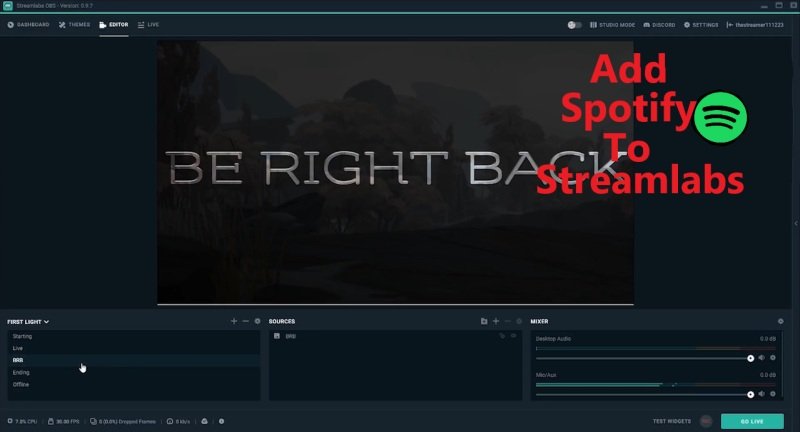
위의 6단계만 따라하면 Streamlabs를 할 수 있습니다. Spotify 쉽게!
음악을 스트리밍할 수는 있지만 Spotify, 실시간 스트림 중에 저작권이 있는 노래 버전을 사용하면 경고나 심각한 경우 금지와 같은 문제가 발생할 수 있다는 점을 이해하는 것이 중요합니다. 통합 Spotify 라이브 스트림에 음악을 추가하면 청중의 전반적인 경험이 확실히 향상될 수 있지만 사용하는 음악이 로열티가 없는지 확인하는 것이 중요합니다.
다리 Spotify 음악 파일은 저작권이 있으며 해당 음악 파일 내에서만 재생할 수 있습니다. Spotify 앱. 스트리밍하려면 Spotify 제약 없이 음악을 감상하는 것이 좋습니다. 변하게 하다 Spotify 음악을 표준으로 MP3/AAC 신뢰할 수 있는 형식을 사용하여 형식을 지정합니다. Spotify 에 MP3 변환기. 이를 통해 즐길 수 있습니다 Spotify 저작권의 제한이 없는 음악은 라이브 스트리밍 활동에 귀중한 자산이 됩니다.
그래도 "StreamBeats" 섹션에 있는 DRM 없는 노래를 사용할 수 있습니다. Spotify. 그러나 그 수는 제한되어 있으며 일부는 귀하의 유형이 아닐 수도 있습니다. 그러니 좀 아껴두셔야 할 것 같아요 Spotify 컴퓨터에 있는 노래! 다운로드 프로세스를 도와드리겠습니다!
사용 DumpMedia Spotify Music Converter, 당신은 DRM 보호를 가질 수 있습니다 Spotify 노래를 제거하고 지원하는 출력 형식으로 변환할 수도 있습니다.
속도도 매우 빠르며 ID 태그와 메타데이터 정보가 유지되는 고품질 출력 파일을 얻을 수 있습니다. 더욱이 많은 사람들이 신뢰할 수 있고 신뢰하며 사용하기 쉬운 기능을 갖추고 있습니다. 처음 사용하는 사용자라도 앱을 사용하는 데 어려움을 겪지 않을 것입니다.
다운로드 방법에 대한 개요를 제공하기 위해 Spotify 이를 통해 오프라인에서 사용할 수 있는 노래 DumpMedia Spotify Music Converter, 아래 단계를 따르세요. 위의 버튼을 클릭하여 단계별 가이드를 다운로드하고 따르세요.
1 단계. 설치 DumpMedia Spotify Music Converter 그냥 실행하면 됩니다.
2 단계. 메인 페이지에서 "열기 Spotify 웹 플레이어” 버튼을 즉시 입력하고 Spotify 한 번 요청한 로그인 자격 증명.
3 단계. 에 Spotify 페이지에서 다운로드하고 변환하려는 노래를 선택합니다. 이 앱은 한 번에 많은 것을 처리할 수 있으므로 많이 선택하더라도 문제가 발생하지 않습니다. 해당 노래를 바로 옆에 있는 녹색 버튼으로 끌어다 놓습니다.

4단계. 출력 설정을 수행합니다. 사용 가능한 형식 목록과 출력 폴더에서 출력 형식을 선택합니다.

5단계. 앱이 변환을 시작합니다. Spotify 노래와 DRM 보호 제거 일단 화면 하단 영역에서 "변환" 버튼을 선택합니다.

이제 변환이 완료되었으므로 Spotify 노래, Streamlabs를 더 즐길 수 있습니다 Spotify 어떤 제한도 없이. Streamlabs에 추가하려면 "소스" 버튼을 선택한 다음 "미디어 소스"를 선택하세요.
Streamlab 즐기기 Spotify 정말 쉽죠? 항상 DRM 프리를 사용하는 것이 좋습니다. Spotify 라이브 스트리밍 중에 문제가 발생하지 않도록 하거나 나중에 채널에 문제가 발생하지 않도록 노래를 불러주세요. 다음과 같은 앱을 기억하세요. DumpMedia Spotify Music Converter 당신의 좋은 조수가 될 수 있습니다!
